Sådan bruges Facebook Power Editor, en detaljeret vejledning
Facebook Annoncer Facebook Annoncer Manager Facebook / / September 26, 2020
 Leder du efter en bedre måde at administrere dine Facebook-annoncer på?
Leder du efter en bedre måde at administrere dine Facebook-annoncer på?
Ønsker du adgang til nye Facebook-reklamefunktioner, så snart de er tilgængelige?
Facebook tilbyder en stærk og ofte overset måde for marketingfolk at gøre fantastiske ting med annoncer.
I denne artikel vil jeg vise dig, hvad Power Editor er, udforske fordelene og vise dig, hvordan du kan oprette kampagner ved hjælp af Power Editor.
Hvad er Power Editor?
Den mest magtfulde måde at målret dit ideelle publikum på Facebook er med Facebook-annoncer.
Men ved at klikke på "Boost Post" -knappen og bruge selvbetjeningsannonceværktøjet ridses overfladen kun. Hvis du vil trives og direkte overskud med dine Facebook-annoncer, skal du bruge Power Editor.
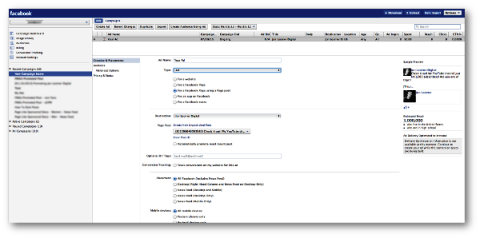
Power Editor er et gratis browser-plugin oprettet af Facebook, der lader dig masserediger dine annoncer. Det blev oprindeligt oprettet som et Chrome-plugin. Selvom det sporadisk fungerer i andre browsere, vil du sandsynligvis gøre det Brug Chrome-browseren, når du arbejder med Power Editor.
Gå til Facebook.com/powereditor for at teste din browser eller installere pluginet.
Men Power Editor er meget mere end bare en bulk-annoncereditor. Det har mange fordele i forhold til Facebooks selvbetjeningsannonceværktøj, der bruges af langt størstedelen af Facebook-annoncører.
Her er fordelene ved at bruge Power Editor til dine Facebook-annoncer.
# 1: Få adgang til de nyeste funktioner
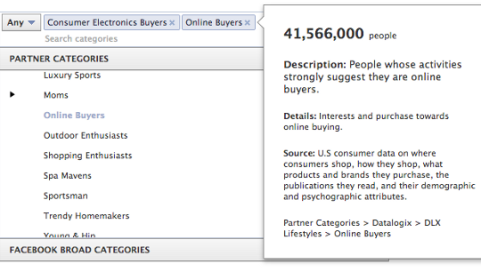
Når Facebook udruller nye avancerede funktioner, sendes de først til Facebook-annoncer API (som går til tredjepartsværktøjer) og Power Editor. Som et resultat har marketingfolk, der bruger Power Editor, en tendens til at få disse funktioner i god tid før dem, der udelukkende bruger selvbetjeningsannonceværktøjet.
Her er nogle eksempler på funktioner, du i øjeblikket kan finde i Power Editor, men ikke i selvbetjeningsannonceværktøjet:
Partnerkategorier: Facebook har indgået et samarbejde med tre data-mineselskaber (Axciom, Datalogix og Epsilon), der indsamler datahaver om brugere relateret til købshistorik og livsstil. Facebook bruger disse data til at lade annoncører lave nogle stærke annoncemålretninger med mere end 500 kategorier.
Her er et eksempel på den målretning, du kan udføre ved hjælp af partnerkategorier:
- Husstandsstørrelse på 6 (8.842.800 brugere)
- Eksklusiv stormagasin kreditkortbruger (34.618.400 brugere)
- Køb af hjemmekontorforsyning (2.638.300 brugere)
- Eftermarkedskøb af køretøjer for over 48 måneder siden (11.952.800 brugere)
- Babymad og købere af produkter (10.497.100 brugere)
- Casino-ferier (4.242.000 brugere)
- Hundeejer (12.643.500 brugere)
- Fitness-købere - løbere (5.950.600 brugere)
- Lærer / underviser (223.000 brugere)
- Doner til veteranårsager (7.016.400 brugere)
Mens målrettet nøjagtig interesse og bred kategori afhænger af, at brugerne beholder deres profiler opdateret, målretning mod partnerkategori er baseret på en brugers faktiske købshistorik og færdiggørelse af undersøgelser.
Lignende publikum: Facebooks seneste udrulning af Tilpassede målgrupper til selvbetjeningsannonceværktøjet lader annoncører uploade deres kundelister til Facebook for at målrette disse brugere med annoncer.
Power Editor's Lookalike Audiences bygger en lignende liste over Facebook-brugere baseret på din kundeliste.
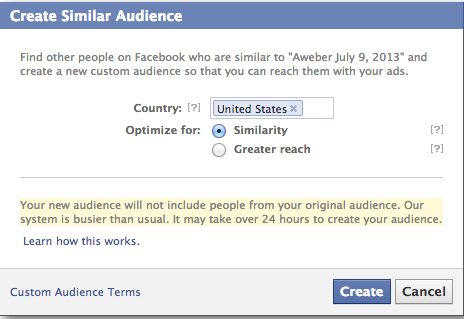
Dette kan være nyttigt for annoncører med små kundelister, der hurtigt er opbrugt. Facebook gennemgår din kundeliste og finder enten de øverste 1% (fokuseret på lighed) eller 5% (fokuseret på rækkevidde) af brugere, der ligner de kunder, som du derefter kan målrette mod med reklame.
Gemte målgrupper (eller gemte målgrupper): En vellykket Facebook-annonce tager tid at oprette, fordi du indtaster alle de relevante målretningsparametre. Dette kan omfatte følgende:
- Lande / stater / byer
- Køn
- Præcise interesser
- Brede kategorier
- Partnerkategorier
- Forbindelser (fans, ikke fans, fans af fans)
- Brugerdefinerede målgrupper / ekskluderede målgrupper
- Forhold og forholdsinteresser
- Sprog
- Uddannelse
- Arbejdspladser
Det er en masse information, og det er en smerte at genindtaste dette hver gang du opretter en ny annonce i det selvbetjente annonceværktøj.
Inden for Power Editor er alt hvad du skal gøre, det oprette en gemt målgruppe (også kendt som en Gemt målgruppe). Når du opretter en gemt målgruppe, sparer du meget tid i annonceoprettelsesprocessen.

Mens du er på fanen Målgruppe, skal du blot vælg din gemte målgruppe, og Facebook udfylder automatisk alle de nødvendige felter til dig (mere om dette, når vi gennemgår oprettelse af annoncer senere).
Domænesponserede historier: Dette er et kraftfuldt værktøj, som ikke næsten nok annoncører kender til. Det er en fantastisk måde at skabe trafik til dit websted.
Hver gang en bruger deler et link til dit websted, oprettes en historie. Hvis du opretter en domænesponseret historie, omdanner Facebook den del til en annonce.
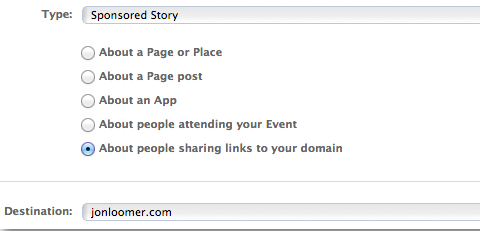
Dette er på ingen måde forbundet til din Facebook-side. Annoncens lysende stjerne er din ven og linket til dit websted. Som et resultat er det mere effektivt end en sideindlægssponseret historie til at skabe trafik til dit websted.
Konverteringsspecifikationer: Du vil læse mere om dette lidt, men konverteringsspecifikationer giver dig mulighed for at blive meget detaljeret inden for din annoncebud. Du kan optimer til specifikke handlinger som link klik, videoafspilning eller post-historier i stedet for at stole på Facebook-standardoptimering.
Andre: Dette udvikler sig konstant. På et tidspunkt har funktioner som Konverteringssporing og tilpassede målgrupper var tilgængelige i Power Editor, men ikke selvbetjeningsannonceværktøjet. Hvis du først vil få de seje funktioner, skal du bruge Power Editor!
# 2: Styr annonceplacering
Bortset fra nye funktioner, en anden grund til at bruge Power Editor over selvbetjeningsannonceværktøjet er den kontrol, du får over placeringen af dine annoncer.
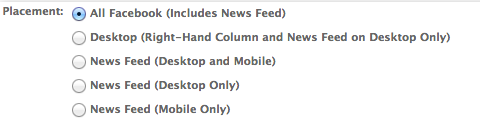
I Power Editor kan du målrette udseendet på dine annoncer som følger:
- Alle placeringer
- Kun skrivebord (højre kolonne og nyhedsfeed)
- Alt nyhedsfeed (desktop og mobil)
- Kun skrivebordsnyhedsfeed
- Kun nyhedsfeed
Lad os tage det et skridt videre. Sig, at du vil målrette mod mobile enheder, men kun bestemte mobile enheder. Dette kan være nyttigt, når du f.eks. Promoverer en iPhone-app.
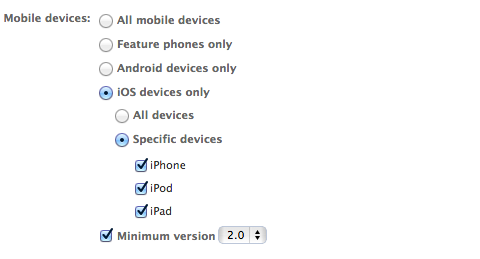
Du har evnen til at målrette mod specifikke enheder (kun med telefoner, kun Android-telefoner eller kun iOS-enheder) og endda bore ned i modellerne af disse telefoner og OS-versioner.
Hvis du bruger det nye Rapporter om Facebook-annoncer, kan du hurtigt finde ud af, hvilke placeringer der er bedst for pengene så du kan optimer i overensstemmelse hermed.
# 3: Optimer din annoncebudgivning
Her er mere om muligheden for at bruge en funktion i Power Editor, som jeg tidligere nævnte, kaldet Conversion Specs. Denne konverteringsspecifikke funktion er ikke tilgængelig i selvbetjeningsannonceværktøjet. Du har brug for Power Editor for at bruge den. Lad os grave i, hvad det betyder.
Bemærk, at du inden for Facebooks selvbetjeningsannonceværktøj kun kan byde baseret på optimeret CPM (optimeret til en specifik handling), CPM (pris pr. 1.000 eksponeringer), CPC (pris pr. klik) og Optimeret CPC (optimeret til klik).
I Power Editor kan du gøre følgende:
- CPC (pris pr. Klik)
- CPM (pris pr. Tusinde eksponeringer)
- Optimeret CPM (optimeret til en bestemt handling)
Derudover kan du inden for denne optimerede CPM vælg mellem at bruge standardbud eller manuelt oprette bud for at optimere til et af følgende:
- Klik
- Nå
- Social
- Handlinger
Det er her det virkelig bliver sjovt. Du kan Brug enten standardkonverteringsspecifikationerne eller opsæt konverteringsspecifikationer manuelt.
Få YouTube Marketing Training - Online!

Vil du forbedre dit engagement og salg med YouTube? Deltag derefter i den største og bedste samling af YouTube-marketingeksperter, når de deler deres dokumenterede strategier. Du modtager trin-for-trin live instruktion med fokus på YouTube-strategi, videooprettelse og YouTube-annoncer. Bliv YouTube-marketinghelt for din virksomhed og kunder, når du implementerer strategier, der får dokumenterede resultater. Dette er en live online træningsbegivenhed fra dine venner på Social Media Examiner.
KLIK HER FOR DETALJER - SALG AFSLUTTER 22. SEPTEMBER!Du kan se, din annonce er som standard optimeret til at få flere sidelikes, hvis det er dit mål, eller for at få mere engagement, hvis du promoverer et indlæg.
Men hvad nu hvis du vil optimere til noget andet? På billedet nedenfor er et eksempel på en annonce, der automatisk optimeres til engagement.

Som du kan se, er handlingstypen “postforlovelse. ” Du kan rediger dette for at optimere til en anden type handling.
Her er eksempler på koder, du kan indtaste optimer til andet end almindeligt indlægsengagement:
- kommentar (skriv kommentarer)
- synes godt om (post likes)
- link_klik (klik på links, der fører til et eksternt websted)
- foto_visning (visninger af indlægsfoto)
- stolpe (post aktier)
- postforlovelse (generelt indlægsengagement inklusive eventuelle klik)
- post_story (post historier inklusive likes, kommentarer og delinger)
- modtage_offer (tilbudskrav)
- video_play (afspilning af din postvideo)
# 4: Spar tid med masseredigering
Funktionen Bulk Editing er en hurtig og nem måde at barbere sig på et par minutter fra administration af dine annoncer.
Lad os sige, at du opretter en kampagne med fem annoncer i. Alle disse annoncer inkluderer USA og Canada som dine mållande. Når du har gennemgået dine resultater, beslutter du kun at målrette mod USA.
Du kan gå ind på hver annonce individuelt og ændre din målretning eller brug Power Editor til at fremhæve hver annonce og ændre en. Denne ændring gælder for alle fem annoncer.
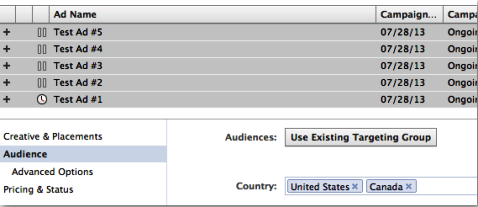
Du kan også hurtigt dupliker en kampagne og alle annoncer i den ved at klikke på knappen "Dupliker" mens du ser på kampagnen.
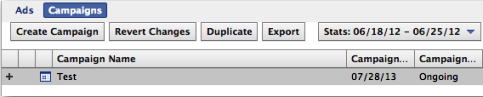
Eller du kan dupliker en individuel annonce ved at klikke på knappen "Dupliker" mens du ser annoncen.
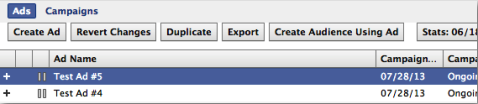
# 5: Opret en kampagne med Power Editor
Først skal du sørge for at du klik på knappen "Download" øverst til højre, inden du kommer i gang. Dette opdaterer Power Editor om al nylig aktivitet, du har haft på Facebook, og omfatter oprettelse af annoncer andre steder, oprettelse af indlæg, der kan promoveres, eller oprettelse af faner, der kan fungere som en destination.
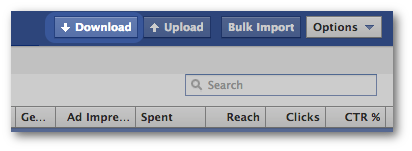
Gå nu videre og fremhæv enten "Seneste kampagner" eller "Aktive kampagner" til venstre.
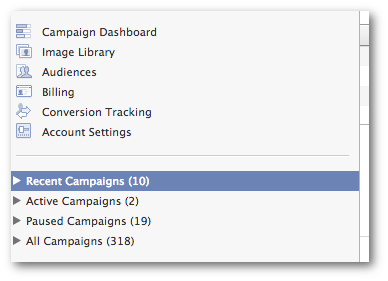
Derefter klik på knappen "Opret kampagne" øverst.
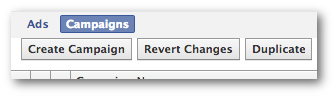
Nu vælg denne nye kampagne til venstre og simpelthen udfyld et par mindre detaljer.
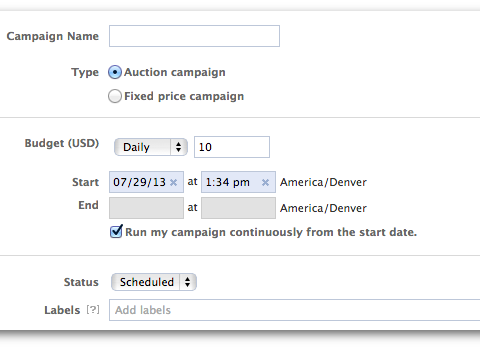
- Kampagnenavn: Navngiv din kampagne noget beskrivende for at gøre det let at vælge senere.
- Budget: Indstil et dagligt eller levetidsbudget. Dette er det maksimale, som Facebook fakturerer dig på en dag eller fra start til slut.
- Start / slut: Indstil en start- og slutdato og -tid. Du kan vælge at køre kontinuerligt uden en slutdato, hvis du vælger.
- Etiketter: Dette er en måde at hjælpe på organisere din kampagne i grupper. Du er velkommen til at tilføje en etiket her for at hjælpe med at holde lignende kampagner sammen.
Det er det! Oprettelse af en kampagne er ret let.
# 6: Opret en annonce med Power Editor
Sådan opretter du din annonce i Power Editor. Først, Sørg for, at din nye kampagne er valgt til venstre. Derefter klik på "Annoncer" øverst og "Opret annonce.".”
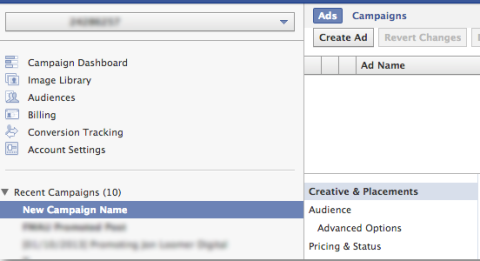
Din nye annonce opdeles derefter i tre hovedafsnit og et underafsnit:
- Kreative & placeringer
- Målgruppe (inklusive avancerede indstillinger)
- Priser og status
Visningen Kreativ og placering vil se sådan ud:
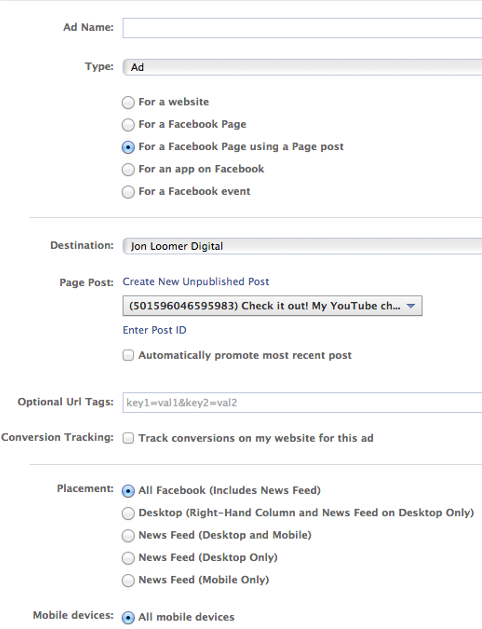
Her skal du give følgende:
- Annoncenavn (gør det beskrivende baseret på formål, placering, bud osv.)
- Annoncetype (annonce, sponsoreret historie, kun mobilannonce, videoannonce)
- Destination (Facebook-side)
- Sidepost (hvis relevant)
- URL-tags (til sporing af trafik til dit websted fra annoncer)
- Konverteringssporing (til konverteringer uden for stedet)
- Placering
- Mobilenheder
Efter at have læst denne artikel på Power Editor, skal du også sørge for at du eksperimentere med forskellige typer annoncer—Særligt dem, der er klassificeret som “Annonce”Og“ Sponsoreret historie. ”
Publikumsvisningen ser sådan ud:
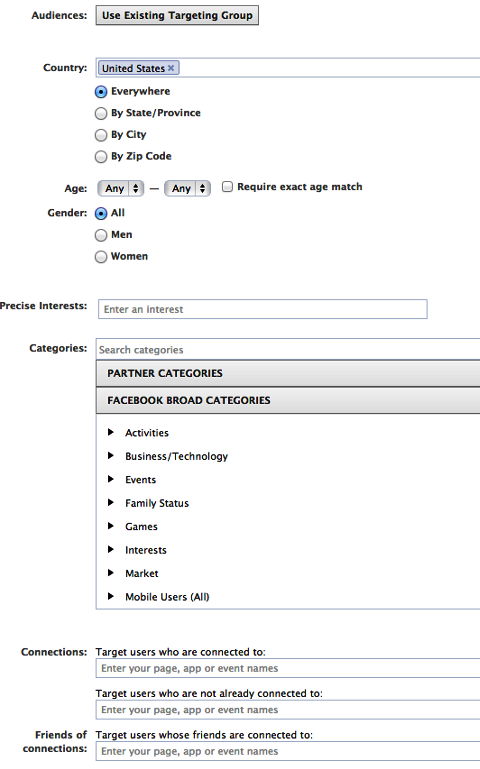
Det er her, du gør størstedelen af din målretning ved at definere:
- Målgrupper (vælg en gemt målgruppe for hurtigt at udfylde målretningsoplysninger)
- Land, stat, by eller postnummer
- Aldersspænd
- Køn
- Præcise interesser (målrettet efter interesser, aktiviteter, uddannelse, jobtitler eller grupper opført på tidslinjer)
- Partnerkategorier (mål baseret på købshistorik og livsstil)
- Brede kategorier (målret mod personer, der inkluderer oplysninger i deres tidslinjer relateret til disse ord eller sætninger)
- Forbindelser (målbrugere, der er forbundet til din side, ikke har forbindelse til din side, eller som har venner tilsluttet din side)
Visningen Avancerede indstillinger ser sådan ud:
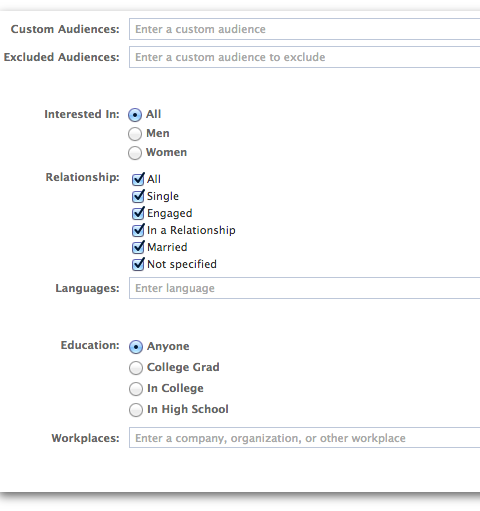
Dette er en fortsættelse af publikumsvisningen. Målret mod brugere baseret på følgende:
- Brugerdefinerede målgrupper (målbrugere på din kundeliste)
- Ekskluderede målgrupper (ekskluder brugere på din kundeliste)
- Interesseret i (forholdsinteresser)
- Relationer
- Sprog
- Uddannelse
- Arbejdspladser
Det er vigtigt at målsprog her så du ikke spilder dine penge på folk, der ikke kan læse din annonce.
Når du vælger en af uddannelsesmulighederne, kan du vælg den nøjagtige skole, afgangsår og studieområder, du vil målrette mod.
Pris- og statusvisningen ser sådan ud:
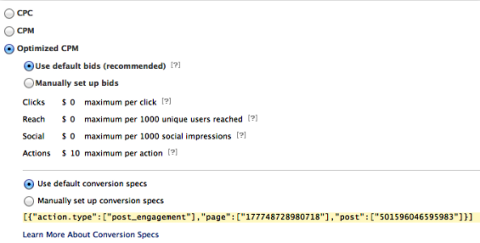
Vi har allerede dækket meget af dette under afsnit # 3: Optimer dit bud (ovenfor). Men det er her, du virkelig kan forfine med dit bud.
- CPC (pris pr. Klik)
- CPM (pris pr. 1.000 eksponeringer)
- Optimeret CPM (optimeret til en bestemt handling)
Jeg anbefaler split test med hver af disse tre muligheder, og at du overvej manuelt at tildele bud til en bestemt handling for at se, hvad der er mest effektivt.
Sørg for, at du eksperimenter med konverteringsspecifikationer for at optimere din annonce til den handling, der fører til succes!
Glem ikke at klikke på "Upload"!
Når du er færdig med at oprette din kampagne, skal du sørge for at klik på knappen "Upload" øverst til højre.
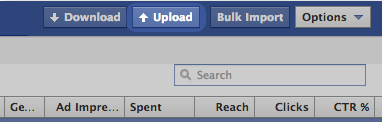
Power Editor-resultater
At få resultater med Facebook-annoncer har meget at gøre med, om du bruger alle de bedste værktøjer, der er tilgængelige for dig korrekt. Opret dine annoncer i Power Editor, så får du gode resultater.
Hvad synes du? Bruger du Power Editor? Hvilke resultater ser du med Facebook-annoncer? Lad mig vide i kommentarerne nedenfor!



